奥盟小编特意为大家整理出了Crazygames官网中文设置的教程,希望能够帮助小伙伴们更好地了解官网中的内容,毕竟英文对于不少人来说还是有一定难度的。教程完全免费哦,大家一旦有什么疑问,可以随时留言咨询。这是一种非常简单的设置方式,几分钟之内就能完成,你只要稍微留心一下就可以把Crazygames官网设置成中文,轻松了解官网中的内容,提升自己的学习体验。
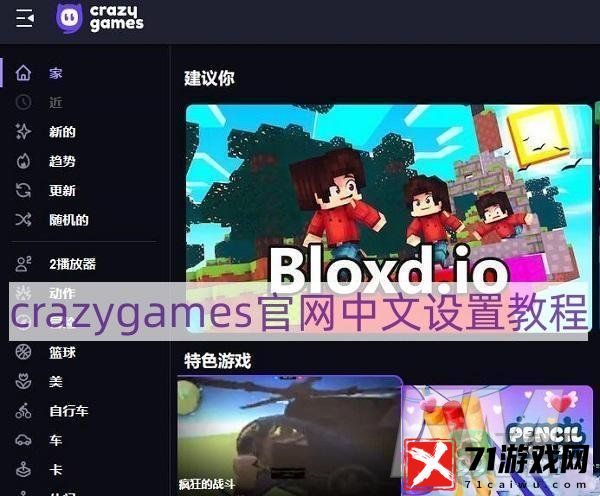
crazygames官网中文设置教程
【设置教程】
1、使用浏览器复制网址打开:https://www.crazygames.com/?ivk_sa=1026860c,用户通过网站进入网站时会发现所有显示的都是中文。
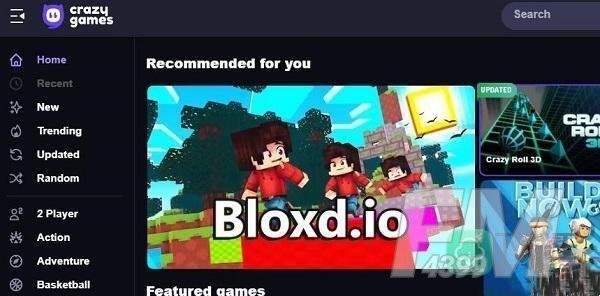
2、然后点击右上角的菜单,然后在菜单中找到[扩展和主题]进入。
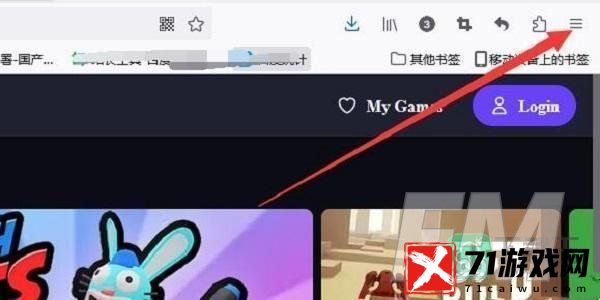
3、在搜索框中输入[翻译网页],然后进行搜索。
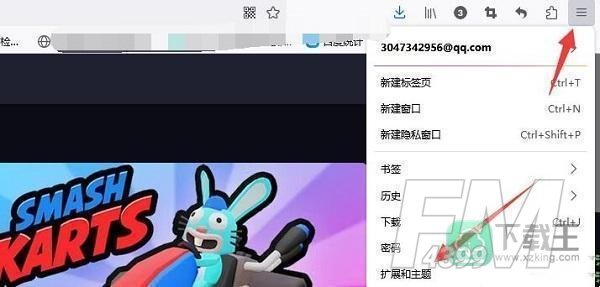
4、此时,您将匹配翻译插件,然后您可以直接选择第一个翻译网页。
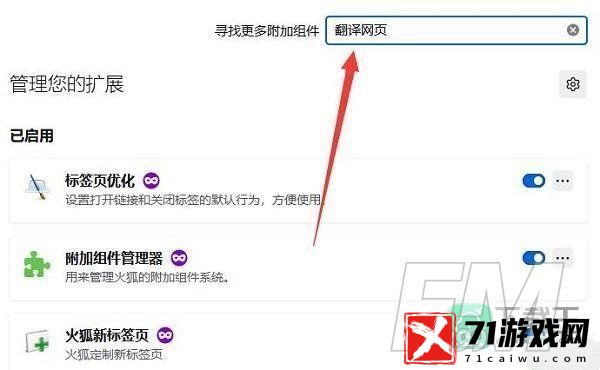
5、打开此插件后,单击“添加到Firefox”。
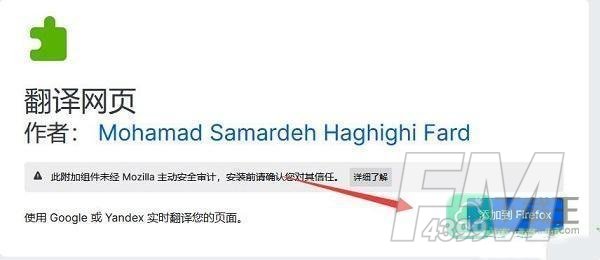
6、然后会出现“要不要添加翻译网页?此扩展将执行以下操作:”,然后选择[添加]。
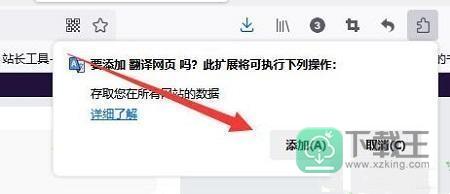
7、然后可以将目标语言设置为【中文(简体)】,然后检查“允许”,然后点击成功添加。
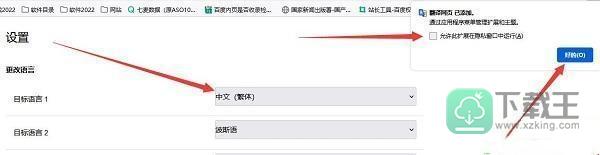
8、然后回到网页,点击右上角的扩展,然后看到翻译网页的插件。
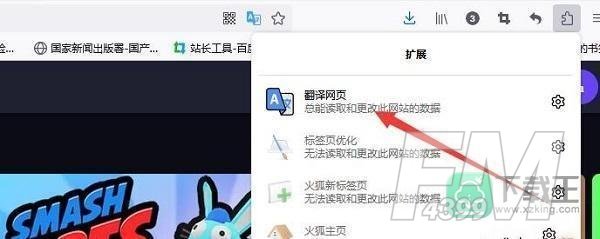
9、然后选择中文(简体)。
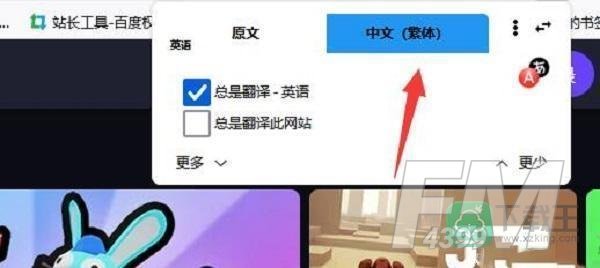
10、最后,你可以成功地将网页翻译成中文。

以上就是小编为大家整理的crazygames官网中文设置教程啦,更多攻略内容请大家持续关注奥盟。







